Vous pourriez rencontrer le message d'erreur "aucun amont sain" sur un vCenter nouvellement installé. Savez-vous comment réparer cette erreur ? Cet article vous offre les solutions efficientes pour résoudre le problème d'amont non sain dans vCenter.

« No healthy upstream » est une erreur logicielle qui empêche le fonctionnement d"une application. Après l"installation ou la mise à niveau vers VMware vCenter Server Appliance (VCSA 7.0 Update3), lorsque vous accédez à l"URL de l"interface utilisateur de vCenter (https://vcenter:443/ui), vous pouvez rencontrer une erreur : no healthy upstream. Cela est dû à certains paramètres/bugs inattendus lors du déploiement de vCenter.
Vous pouvez accéder à l"interface de gestion de l"appliance vCenter Server sur le port 5480 et vérifier les services. Si tous les services s"affichent comme étant en bon état, mais que vous ne pouvez toujours pas accéder au client web, vous devez modifier les paramètres réseau à partir de l"interface de gestion de l"appliance vCenter Server.
Dans cet article, je me concentrerai sur l"erreur vCenter no healthy upstream et vous fournirai des étapes détaillées pour la résoudre.
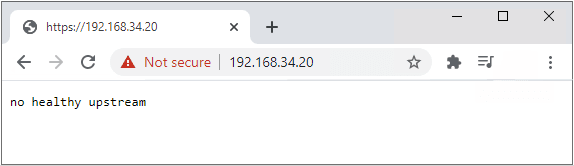
Avant d"apporter des modifications à l"appliance vCenter, vous devez sauvegarder vCenter ou prendre un instantané. Vous pouvez configurer l"adresse IP de manière statique à partir des paramètres DHCP en suivant les étapes ci-dessous. Voici comment résoudre l"erreur no healthy upstream dans vCenter :
☞ Arrêtez vCenter et redémarrez le service ☞ Mettez à niveau votre machine virtuelle ☞ Modifiez les paramètres dans vCenter ☞ Choisissez une option de compatibilité matérielle plus ancienne
🚩 Procédure de résolution de l"erreur no healthy upstream dans vCenter 7.0 :
1. Connectez-vous au port 5480 du portail VMware Server Managment vami, accédez à Networking, et vous verrez que l"adresse IP est définie comme DHCP même si elle a été configurée de manière statique.
2. Cliquez sur EDIT en haut à droite.
3. Dans la section Edit Settings, modifiez le paramètre de Obtain IPv4 settings automatically à Enter IPv4 settings manually et cliquez sur Next.
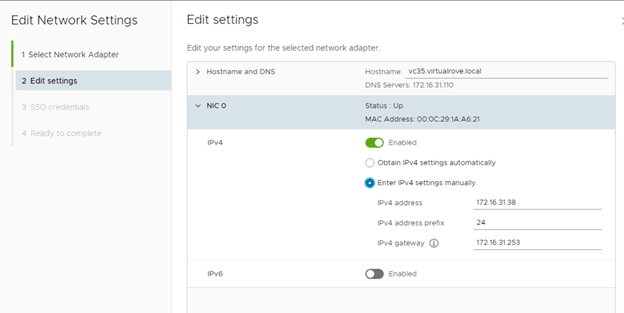
4. Entrez le nom d"utilisateur et le mot de passe pour les informations d"identification SSO.
5. Vérifiez les paramètres et cochez la case pour confirmer que vous avez effectué une sauvegarde de votre serveur vCenter et que vous avez annulé l"enregistrement des extensions avant de continuer avec la configuration réseau.
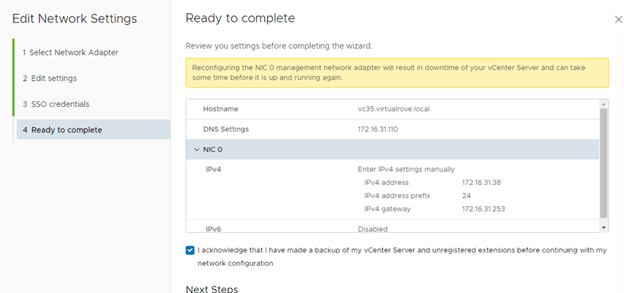
En même temps, vérifiez les étapes suivantes après la configuration réussie des paramètres du réseau.
1. Tous les plug-ins déployés devront être réenregistrés.
2. Tous les certificats personnalisés devront être régénérés.
3. vCenter HA devra être reconfiguré.
4. Le lien hybride avec le serveur vCenter Cloud devra être recréé.
5. Active Directory devra être réintégré.
6. Cliquez sur Terminer.
Une fois la mise à jour terminée à 100%, fermez la fenêtre et retournez à l"interface de gestion de vCenter Server Appliance pour effectuer un test.
Si vous souhaitez modifier les mêmes paramètres d"interface utilisateur graphique en utilisant vCenter Server SSH. Ouvrez le shell et modifiez DHCP=no dans le fichier /etc/systemd/network/10-eth0.network.
🚩 Solutions suggérées pour l"erreur vCenter no healthy upstream :
En plus de vérifier les paramètres du réseau, vous pouvez également consulter les réponses suggérées pour l"erreur vCenter no healthy upstream.
✍*Remarque : Prenez un instantané de la machine virtuelle du serveur vCenter avant la mise à niveau de la version matérielle, car il s"agit d"une tâche irréversible vers les versions précédentes.
Si tous les services définis pour un démarrage automatique s"exécutent sans erreurs ni avertissements, l"erreur est résolue. Savez-vous maintenant comment résoudre l"erreur VCSA sans liaison ascendante saine ?
*Comme nous l"avons mentionné, vous devriez effectuer une sauvegarde complète de VCSA. Pendant ce temps, il est nécessaire de sauvegarder les machines virtuelles VMware pour éviter les pertes de données dues à des tâches réversibles.
VCSA est une plateforme officielle très pratique pour la gestion centralisée des environnements virtualisés ESXi et de nombreux VM sur celle-ci. Cependant, vCenter ne fournit pas de sauvegarde des machines virtuelles directe, il est donc plus vous avez un environnement de gestion vCenter important et plus vous avez de données, plus vous avez besoin d"une solution de sauvegarde professionnelle et facile à utiliser.
Le choix d"un outil de sauvegarde professionnel offre une meilleure efficacité par rapport aux fonctionnalités intégrées. Ici, je souhaite vous présenter un logiciel de sauvegarde VMware centralisé - AOMEI Cyber Backup.
Il automatise le processus de sauvegarde de plusieurs machines virtuelles VMware ESXi gérées par le serveur vCenter. En ajoutant directement votre compte vCenter Server, il peut effectuer une sauvegarde sans agent de toutes les machines virtuelles ESXi, ce qui permet d"économiser considérablement du temps de sauvegarde et de simplifier le processus de sauvegarde.
✦ Sauvegarde sans agent : crée une sauvegarde complète et indépendante au niveau de l"image pour les machines virtuelles VMware ESXi. ✦ Sauvegarde VM facile : sauvegarde groupée de grandes quantités de VM gérées par le serveur vCenter, ou de plusieurs VM sur un hôte ESXi autonome. ✦ Stockage multiple : sauvegarde vers des destinations locales ou partagées sur le réseau. ✦ Archivage sur le Cloud : effectue une copie de sauvegarde sur un stockage Cloud, comme Amazon S3. ✦ Exécution automatisée : crée des planifications de sauvegarde pour automatiser les sauvegardes quotidiennes, hebdomadaires ou mensuelles. ✦ Restauration de l"intégralité de la machine virtuelle : restauration immédiate des VM disponibles à partir de tous les points de restauration sélectionnés.
AOMEI Cyber Backup prend en charge VMware ESXi 6.0 et les versions ultérieures. Vous pouvez cliquer sur le bouton suivant pour télécharger l"essai gratuit de 30 jours.
1. Lier les appareils: Accédez au client web AOMEI Cyber Backup, allez dans Appareil Source > VMware > Ajouter un appareil VMware pour Ajouter un hôte vCenter ou un ESXi autonome. Ensuite, cliquez sur … > Lier un appareil.
2. Créer une tâche de sauvegarde: Accédez à Tâche de Sauvegarde > Créer une nouvelle tâche, et sélectionnez Sauvegarde VMware ESXi comme Type de Sauvegarde.
3. Configurez Nom de la Tâche, Appareil, Destination, Planification, et Nettoyage si nécessaire.
4. Lancer la sauvegarde: Cliquez sur Démarrer la sauvegarde et sélectionnez Ajouter la programmation et démarrer la sauvegarde maintenant, ou Ajouter seulement la programmation.
✍Les tâches de sauvegarde créées sont répertoriées et surveillées séparément, pour vérifier l"avancement, modifier la planification et restaurer. Il est facile de créer un clone d"une machine virtuelle dans le même datastore/hôte ou dans un autre, sans réinstallation ni configuration d"une nouvelle machine virtuelle, en cliquant sur Restaurer dans un nouvel emplacement.
Q: Quels facteurs peuvent déclencher l"erreur "no healthy upstream" dans vCenter ?
R: Les causes possibles incluent des problèmes de connectivité réseau, des interruptions de service, des mauvaises configurations, des restrictions du pare-feu, des contraintes de ressources, des problèmes de résolution DNS et des problèmes liés aux certificats.
Q: Pouvez-vous suggérer les meilleures pratiques pour éviter l"erreur "no healthy upstream" ?
A: Surveillez régulièrement la santé des services en amont, maintenez un inventaire à jour des composants du réseau, mettez en place des redondances lorsque cela est possible et disposez d"un plan global de reprise après sinistre.
Après la mise à jour de votre appliance vCenter, vous pourriez constater que vCenter ne fonctionne plus correctement et affiche des messages d"erreur signalant l"absence de connexion en amont. Cela est certainement dû à certains paramètres inattendus lors du déploiement de vCenter. Cet article décrit donc les solutions pour résoudre le problème de connexion en amont de vCenter. En plus de la solution réseau, j"ai également présenté une autre solution pour résoudre l"erreur de connexion en amont de VCSA à la fin de l"article.